Hur du tar ett foto eller en video med kameraprogrammet på en Chromebook
Chrome Os Google Hjälte Chrome / / March 17, 2020
Senast uppdaterad den
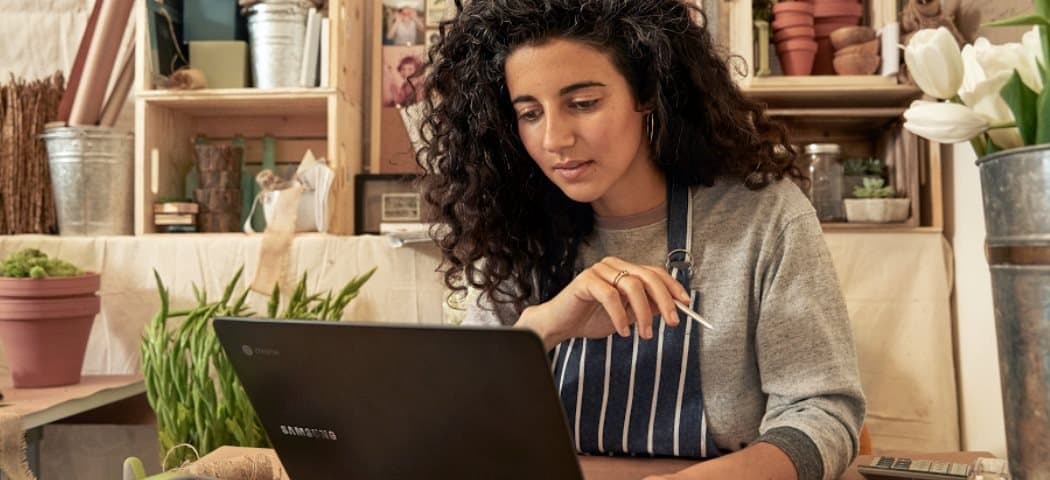
Google har förbättrat sin kameraapp för Chrome OS. Så här gör du om du behöver ta en video eller ett foto med din Chromebook med den inbyggda kamera-appen.
Det kan finnas tillfällen när du vill spela in en video eller ta ett foto med kameran på din Chromebook. Men tills nyligen ingick inte möjligheten att ta en video i aktiekameraprogrammen Chrome OS. För en video behövde du använda en Android-app från tredje part från Play Store (om din Chromebook stöder dem). Men Google har lagt till möjligheten att ta video till sin inbyggda kamera-app. Så här fungerar det.
Ta ett foto eller en video med Chromebook
För att komma igång, öppna Camera-appen från startmenyn eller tryck på Sök-knappen på tangentbordet och klicka på den.
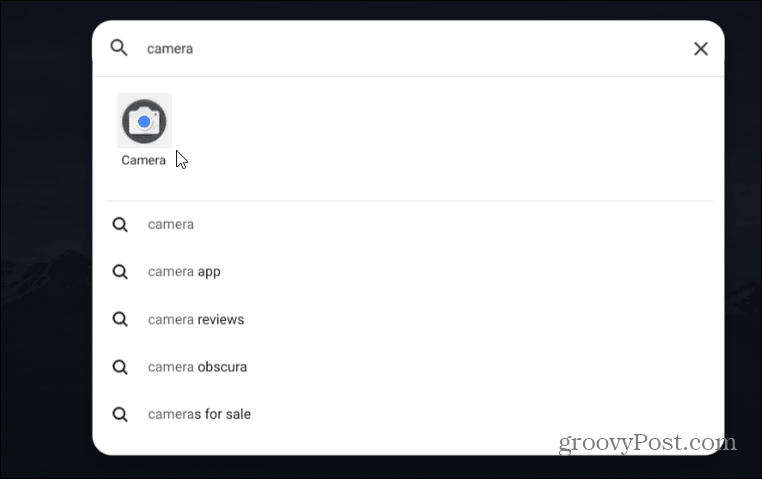
När kamera-appen är öppen kan du växla mellan att ta ett foto eller en video. När du är redo att ta bilden eller spela in video klickar du bara på inspelningsknappen.
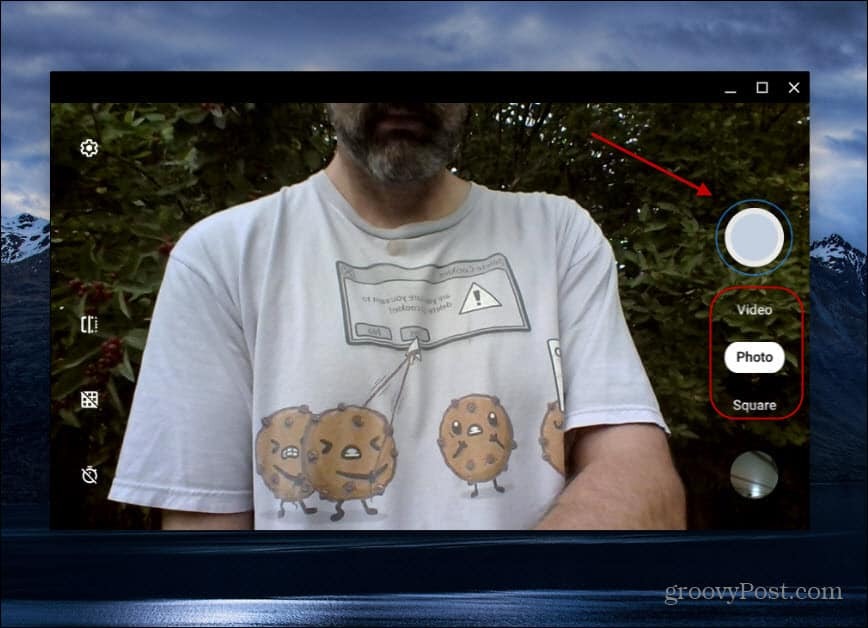
När du har tagit videon eller bilden kan du titta på dem direkt från Camera-appen eller hitta dem i appen Files. För att se från appen Kameran klickar du bara på miniatyrbilden av den senaste bilden som tagits längst ner till höger. Det kommer att öppna Galleri-appen. Där kan du spela upp videor eller visa de foton du har tagit.
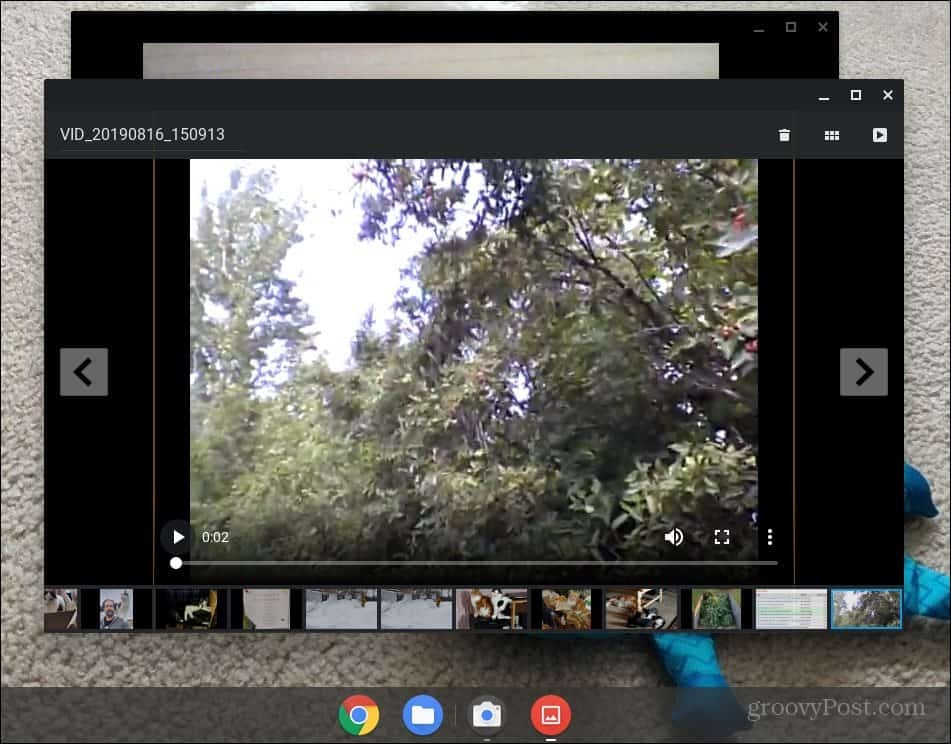
Du kan också hitta bilderna i Files-appen under Mina filer> Nedladdningar. Där ser du alla de senaste bilderna du har tagit med Camera-appen. Därifrån kan du visa dina videor, dela dem eller bara ta bort dem från din enhet.
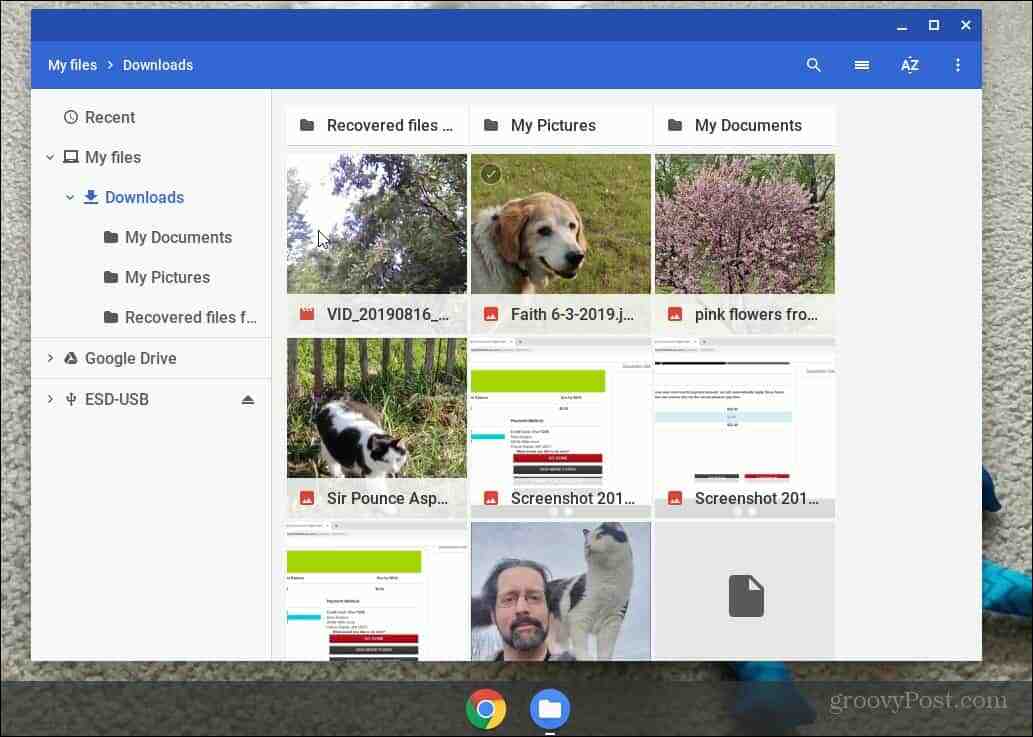
Det är också värt att notera det med Chrome OS 76 företaget har uppdaterat Camera-appen. Det nya gränssnittet möjliggör enklare navigering mellan fotograferingsläget. Det fungerar också i porträttläge på Pixel Slate och annat Chromebooks.
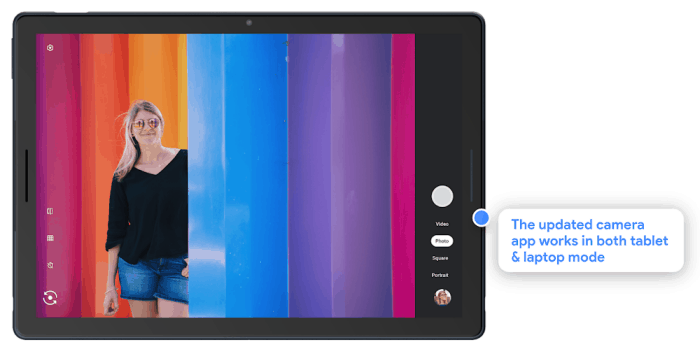
Med de senaste uppdateringarna har det blivit ganska intuitivt att ta videor och foton med appen Camera på din Chromebook. Det är mycket som att ta bilder och video på din telefon. Det påminner mig faktiskt om när Kindle Fire först kom ut och det fanns en dold kamera-app i det också. Men det coola är att Google försöker göra det bättre.
Kom ihåg att Chromebooks i nedre delen inte har de största inbyggda webbkamerorna. Så du kommer inte att vilja använda den för att producera en YouTube-serie. Men det är ett bra sätt att skicka en snabb video till vänner och familj eller posta på en social media-webbplats.



